
फ़ाइलों पर संग्रहीत, साझा करने और सहयोग करने के लिए टीम बहुत अच्छी है। एक चीज की कमी एक रीसायकल बिन है, इसलिए यदि आप गलती से एक फ़ाइल हटाते हैं, तो आप इसे वापस कैसे प्राप्त करते हैं? यहां माइक्रोसॉफ्ट टीमों से हटाए गए फ़ाइलों को पुनर्स्थापित करने का तरीका बताया गया है।
हर बार जब आप माइक्रोसॉफ्ट टीमों में एक नई टीम बनाते हैं, तो दृश्यों के पीछे एक शेयरपॉइंट साइट स्थापित की जाती है। प्रत्येक चैनल को अपना मिलता है "दस्तावेज़" पुस्तकालय में फ़ोल्डर उस SharePoint साइट का। यदि टीमों से कोई फ़ाइल हटा दी गई है, तो इसे पुनर्स्थापित करने की जगह उस SharePoint साइट में है।
सम्बंधित: आपकी Microsoft Teams फ़ाइलें कहां संग्रहीत हैं?
SharePoint साइट तक पहुंचने के लिए, Microsoft Teams एप्लिकेशन में "फ़ाइलें" टैब खोलें और "SharePoint में खोलें" पर क्लिक करें। आपके स्क्रीन आकार के आधार पर, आपको विकल्प तक पहुंचने के लिए तीन-डॉट मेनू आइकन पर क्लिक करने की आवश्यकता हो सकती है।
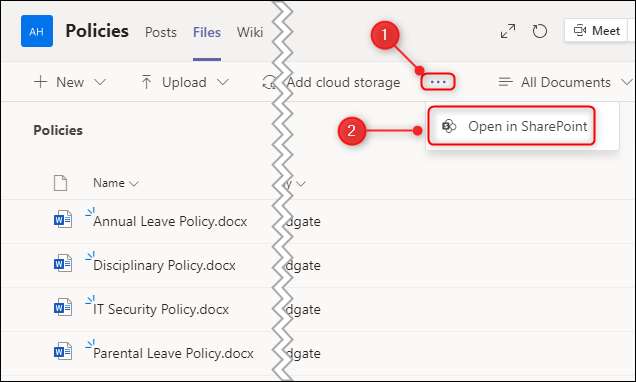
यह टीम से जुड़ी शेयरपॉइंट साइट को खोल देगा (आपको पहले अपने Microsoft खाता विवरण का उपयोग करके SharePoint में लॉग इन करने की आवश्यकता हो सकती है।)। टीम से हटाए गए किसी भी फाइल को देखने के लिए, "रीसायकल बिन" पर क्लिक करें।
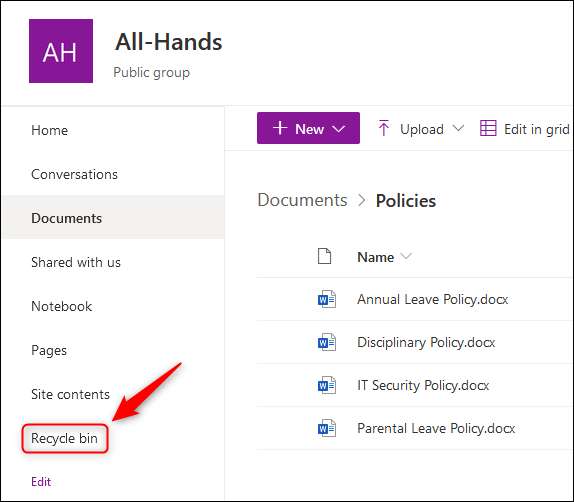
उस फ़ाइल का चयन करें जिसे आप इसके आगे सर्कल पर क्लिक करके पुनर्स्थापित करना चाहते हैं, फिर "पुनर्स्थापित करें" बटन का चयन करें।
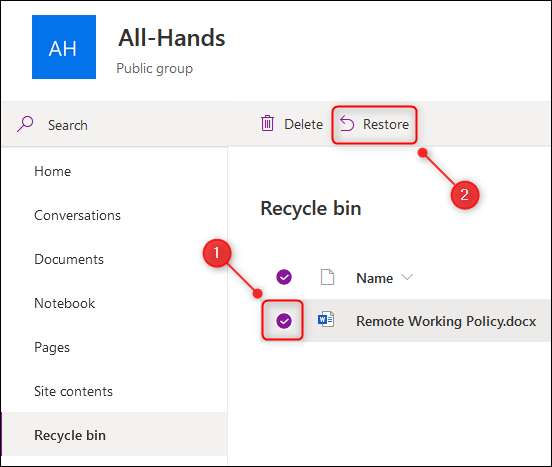
अब "दस्तावेज़," और उस फ़ोल्डर पर क्लिक करें जो फ़ाइल से मेल खाता है (इस मामले में, फ़ाइल टीमों में "नीतियों" चैनल में थी।)।
[4 9]
आपके द्वारा बहाल की गई फ़ाइल अब फ़ोल्डर में वापस आ जाएगी।
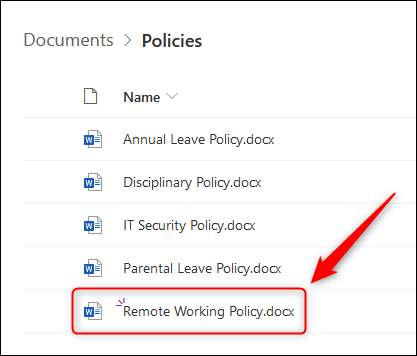
माइक्रोसॉफ्ट टीम एप्लिकेशन पर वापस जाएं और पुनर्स्थापित फ़ाइल देखने के लिए "फ़ाइलें" टैब में रीफ्रेश आइकन पर क्लिक करें।
[5 9]







